剪映加字幕的方法
时间:2022-11-17 15:54:52作者:极光下载站人气:894
很多小伙伴都喜欢使用剪映软件剪辑视频,剪映的功能十分的丰富且齐全,但操作起来十分的简单。不过有的小伙伴在实际使用的时候还是经常会遇到一些小问题,例如在视频中,我们该怎么给自己的视频添加字幕呢。其实这个问题的解决方法很简单,因为剪映中有个智能字幕工具,这个工具可以自动识别视频中的声音,然后自欧东给视频添加字幕,如果是没有人声的视频,我们也可以手动进行字幕的添加。有的小伙伴可能不清楚具体的操作方法,接下来小编就来和大家分享一下剪映加字幕的方法。
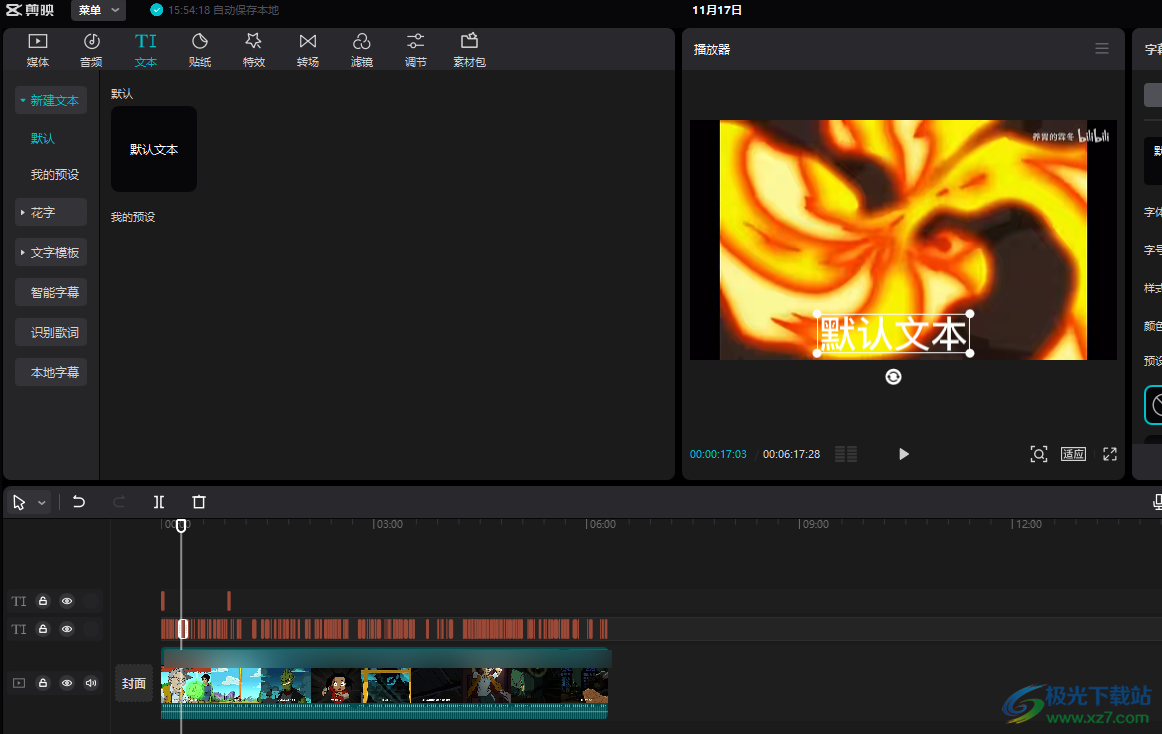
方法步骤
1、第一步,我们先打开剪映软件,在剪映软件页面中点击“开始创作”选项
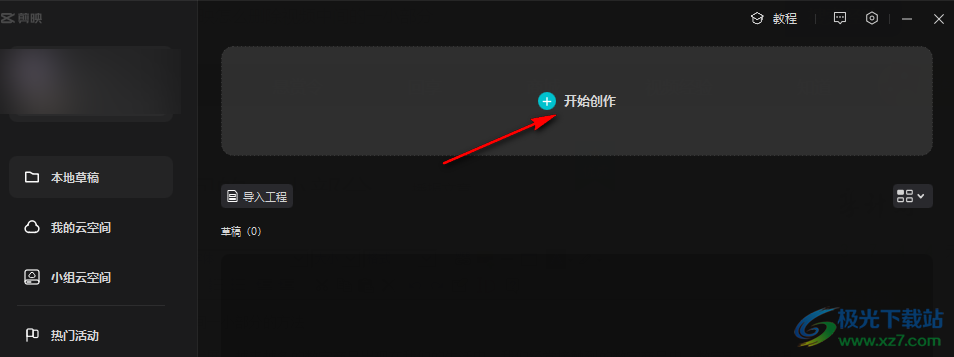
2、第二步,进入创作页面之后我们在页面中点击“导入”选项,然后在自己的文件夹页面中找到需要剪辑的视频,然后点击“打开”选项
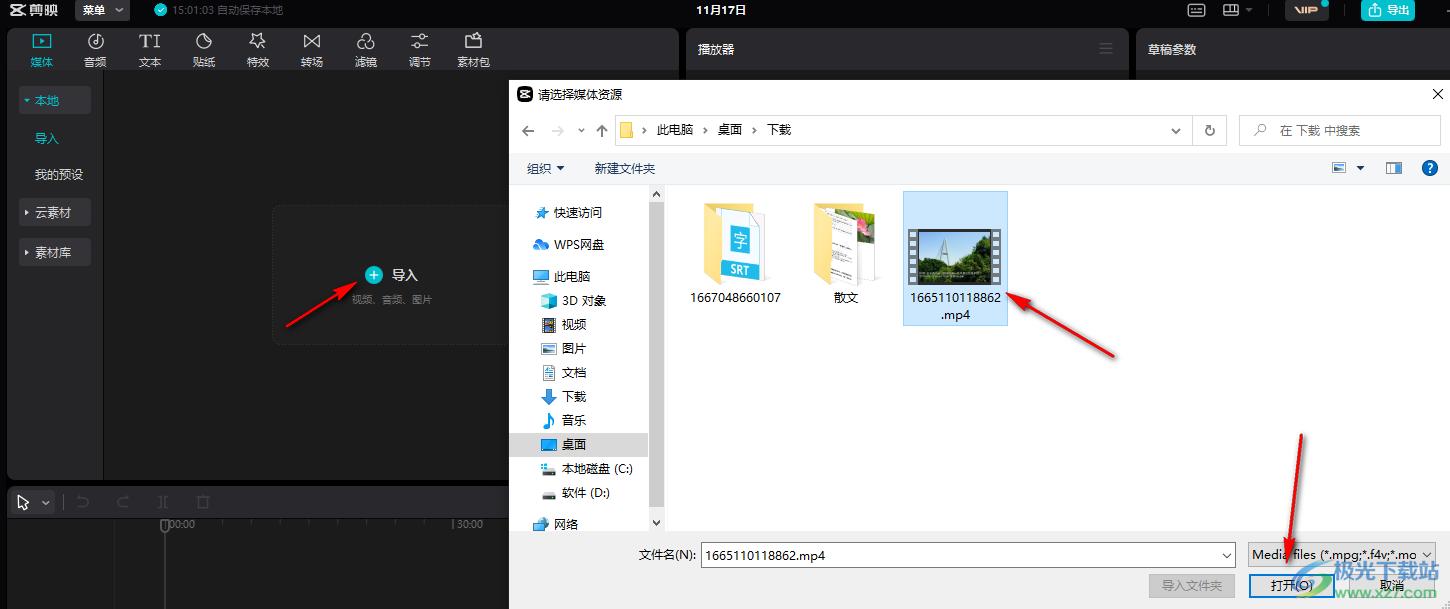
3、第三步,我们将自己刚刚打开的视频拖入到页面下方的区域内,它就会自动放入视频轨道中了
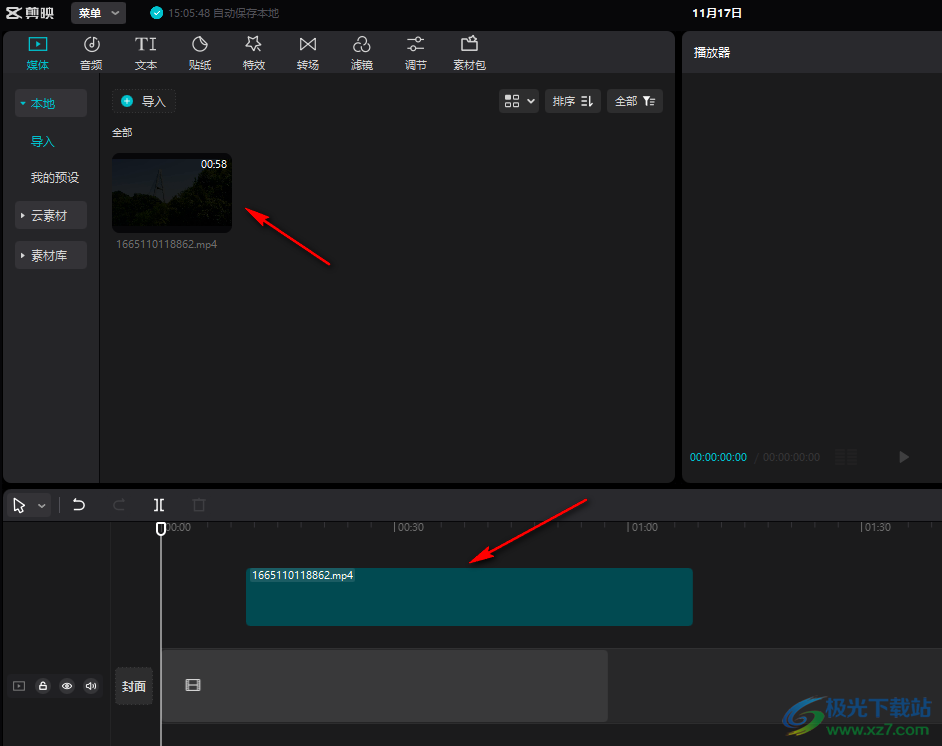
4、第四步,接着我们点击工具栏中的“文本”选项,然后在文本页面中点击“智能字幕”选项,接着选择“识别字幕”选项下的“开始识别”选项即可
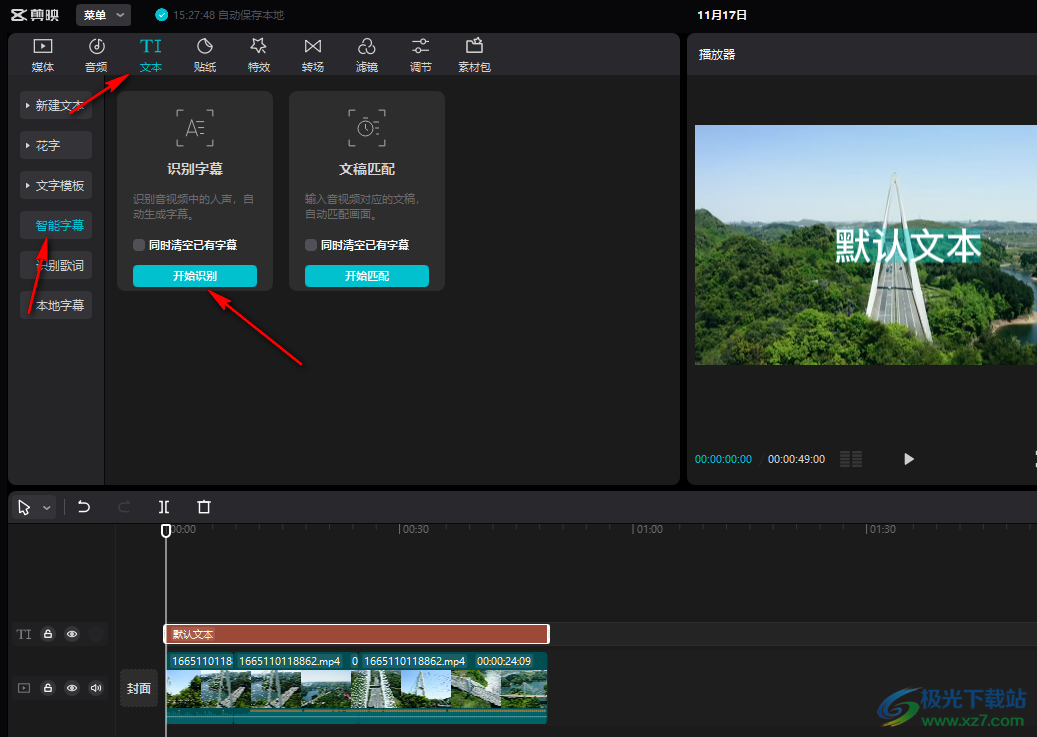
5、第五步,等待识别结束之后我们就能在页面下方的视频视频轨道上方看到字幕轨道了,同时在播放器页面中也能看到字幕自动添加好了。如果我们在添加字时想要将原来的字幕去除,我们可以在点击开始识别之前将“同时清空已有字幕”选项进行勾选
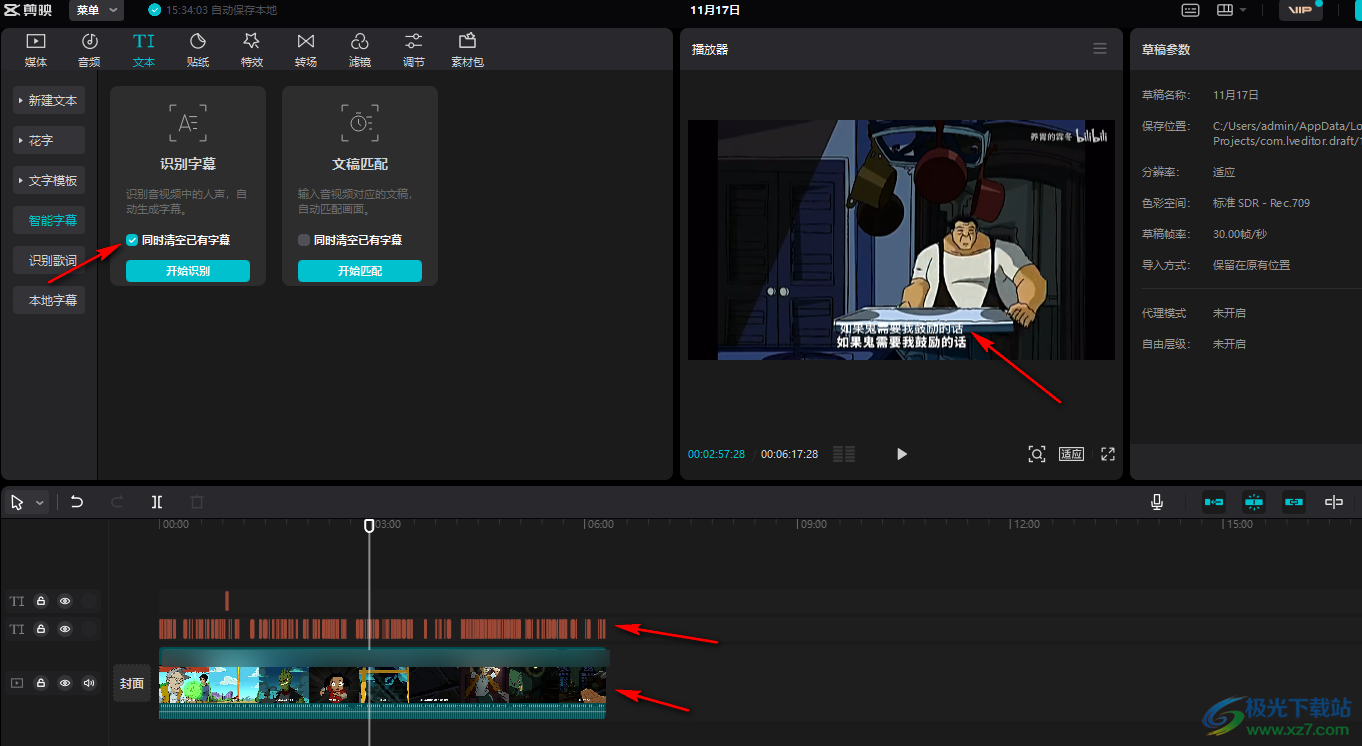
6、第六步,如果是没有声音的字幕,我们可以点击文本选项中的“新建文本”选项,然后点击空格键播放视频,在需要插入字幕处暂停视频,然后点击文本页面中的“+”图标,添加一个字幕,然后先将播放器页面中的文本框拖动到字幕应该在的位置并调整字幕大小,再在页面右侧的文本设置页面中输入文本内容并完成文本的字体、字号等设置,最后点击“保存预设”选项即可
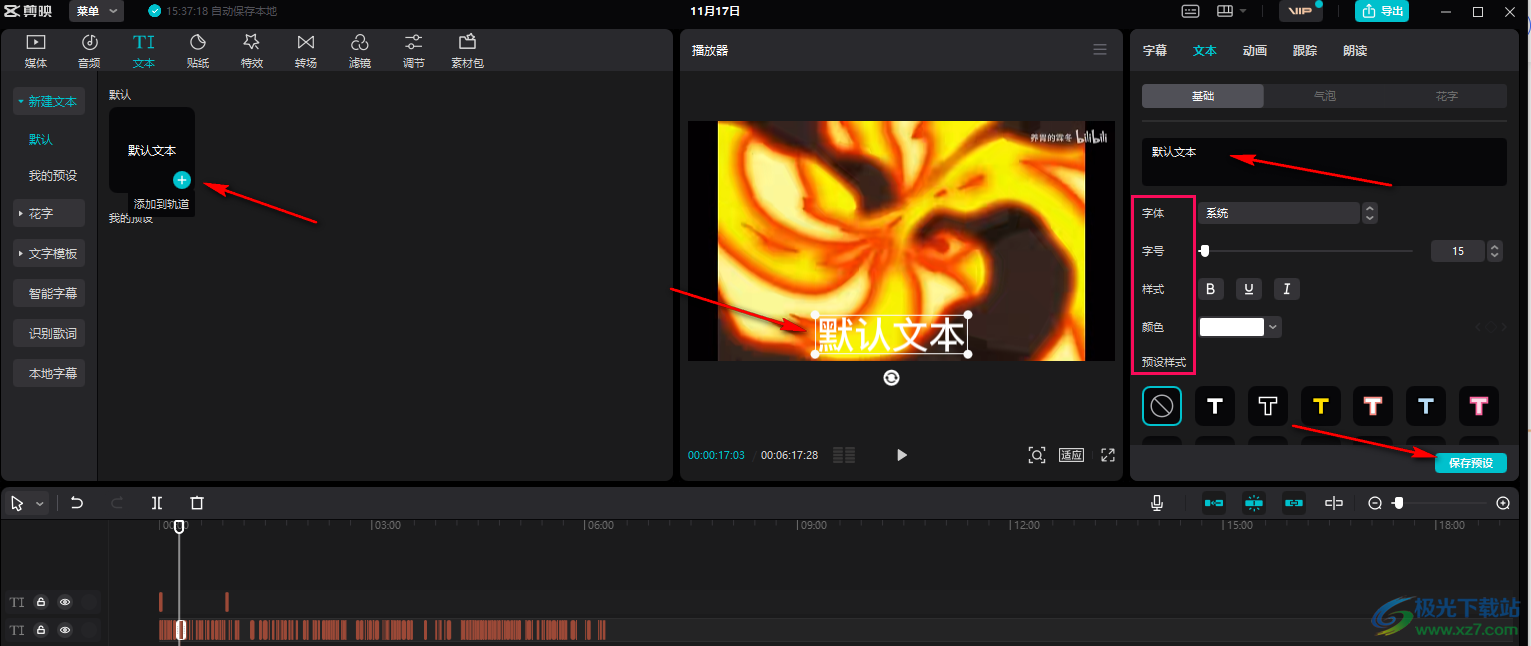
以上就是小编整理总结出的关于剪映加字幕的方法,我们将视频导入,然后点击工具栏中的文本选项,接着选择智能字幕选项,接着点击“识别字幕”中的“开始识别”选项,等待识别结束即可,也可以点击新建文本选项,然后手动输入字幕,感兴趣的小伙伴快去试试吧。

大小:680.11MB版本:v7.6.0.12636环境:WinAll, WinXP, Win7, Win10
- 进入下载
相关推荐
相关下载
热门阅览
- 1百度网盘分享密码暴力破解方法,怎么破解百度网盘加密链接
- 2keyshot6破解安装步骤-keyshot6破解安装教程
- 3apktool手机版使用教程-apktool使用方法
- 4mac版steam怎么设置中文 steam mac版设置中文教程
- 5抖音推荐怎么设置页面?抖音推荐界面重新设置教程
- 6电脑怎么开启VT 如何开启VT的详细教程!
- 7掌上英雄联盟怎么注销账号?掌上英雄联盟怎么退出登录
- 8rar文件怎么打开?如何打开rar格式文件
- 9掌上wegame怎么查别人战绩?掌上wegame怎么看别人英雄联盟战绩
- 10qq邮箱格式怎么写?qq邮箱格式是什么样的以及注册英文邮箱的方法
- 11怎么安装会声会影x7?会声会影x7安装教程
- 12Word文档中轻松实现两行对齐?word文档两行文字怎么对齐?
网友评论